7.5 Как работать с нашим API?
1. Переходим на страницу с API и видим список всех необходимых методов передачи данных. Некоторые из них требую авторизации и получение Token.
2. Для авторизации и получение Token необходимо нажать на кнопку “Authorize”
И в появившемся окне, необходимо ввести client_id и client_secret. Где взять эти данные?
3. Заходим в личный кабинет RentSyst. Далее переходим в Setting, вкладка “Agents & Discounts” и в разделе “Agents” мы должны добавить сайт, с которым будет происходить интеграция. Для этого нажимаем на кнопку Add Agents
В появившемся окне заполняем необходимые данные. Самым главным разделом в этом окне это Connect type, тут необходимо выбрать API. После того как все заполнено, нажимаем на кнопку Add Agents.
4. Поздравляю, новый агент добавлен. Теперь нажимаем на иконку Редактирования
И в самом низу окна, видны необходимые нам client_id и client_secret
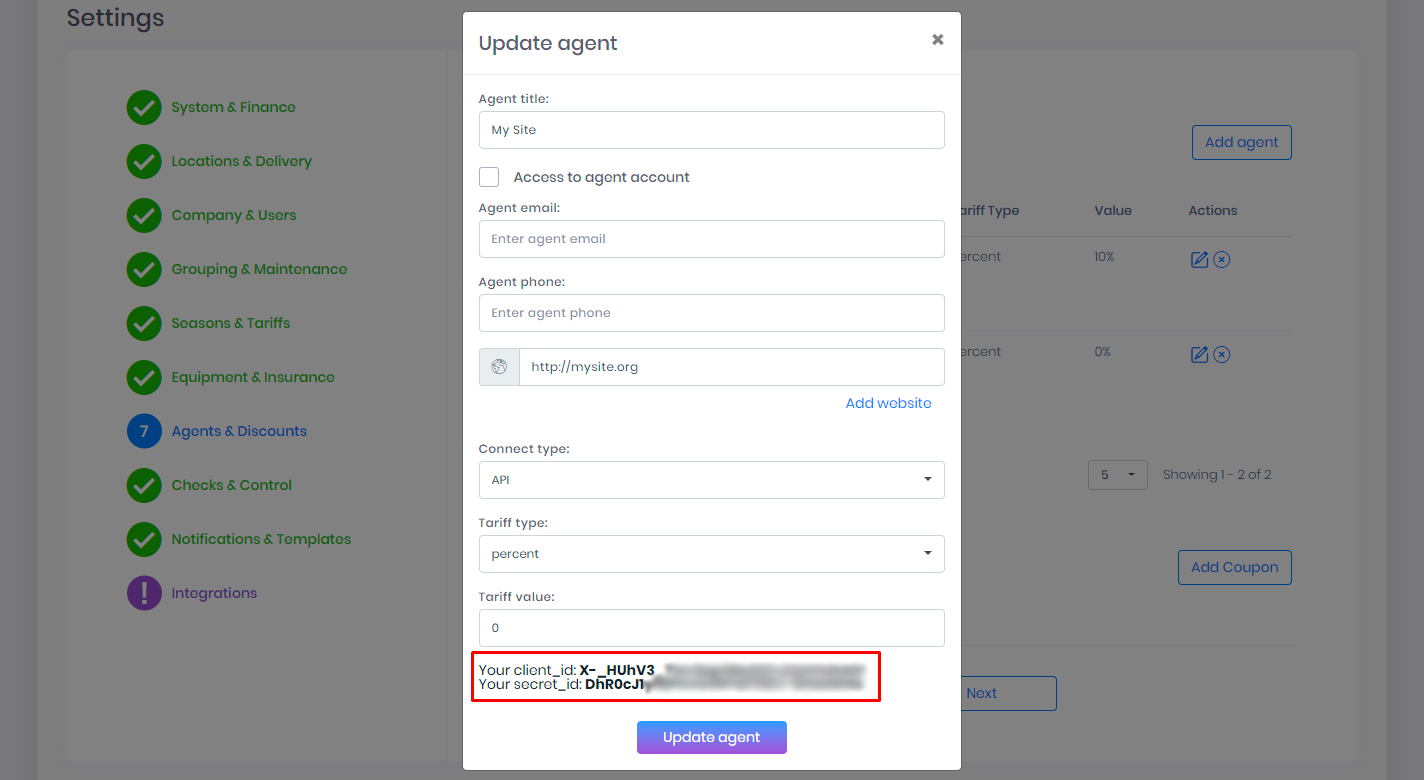
5. Вставляем наши ключи в нужном нам окне, который мы открыли в Пункте №2 и нажимаем на кнопку Authorize
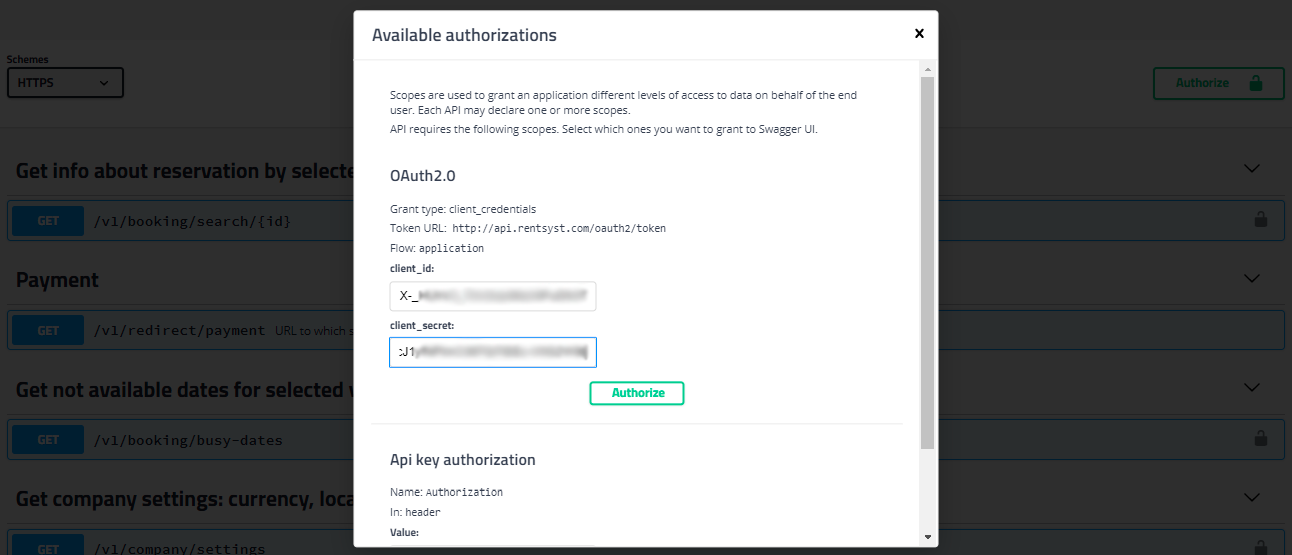
Все, теперь можете работать с нашим API.
Рекомендации:
1. В каждом методе есть обязательные поля. Пример, если добавлять метод Payment без error_url, тогда метод будет работать некорректно.
2. Вы можете проверить проверить корректность передачи данных. Для этого можно нажать на кнопку “Try it out”